Tę instrukcję poświęcam analizie pytania, jak skonfigurować router ASUS WL-520GC w trybie punktu dostępowego dla Windows 7 lub 10. Chociaż może być również używany jako repeater WiFi. O tej funkcji porozmawiamy innym razem. Pomimo tego, że jest to już dość przyzwoity model, okazał się na tyle udany, że nadal cieszy się popularnością wśród użytkowników. W czasie, gdy został wydany, nie zaakceptowano jeszcze tłumaczenia panelu administratora na język rosyjski. Dlatego początkujący użytkownik, który jako pierwszy ma do czynienia z konfiguracją routera ASUS WL-520GC, może mieć trudności. Przyjrzyjmy się bliżej, jak podłączyć go do Internetu i skonfigurować na nim sieć Wi-Fi.

Podłączanie routera ASUS WL-520GC do komputera z systemem Windows
Przede wszystkim więc podłączamy kabel od dostawcy do portu sieciowego oznaczonego jako WAN. I podłączamy komputer kablem Ethernet do portu LAN.

Następnie przejdź do ustawień połączenia z siecią LAN systemu Windows i zaznacz pola umożliwiające uzyskanie adresu IP i DNS w trybie automatycznym.

Teraz otwieramy przeglądarkę i wpisujemy adres IP routera - //192.168.1.1, do autoryzacji używamy pary „admin / admin” - dane te znajdują się na naklejce na spodzie obudowy routera.

Jeśli dane logowania nie są odpowiednie, zresetuj ustawienia - być może ktoś już wcześniej korzystał z routera i je zmienił. Odbywa się to poprzez długie naciśnięcie przycisku „Przywróć”, który znajduje się obok portów LAN.
Konfiguracja routera Asus WL-520GC jako punktu dostępu WiFi
Po wejściu przechodzimy do kreatora szybkiej konfiguracji - użyjemy go. Najpierw ustaw czas dla swojej strefy czasowej i kliknij „Dalej”
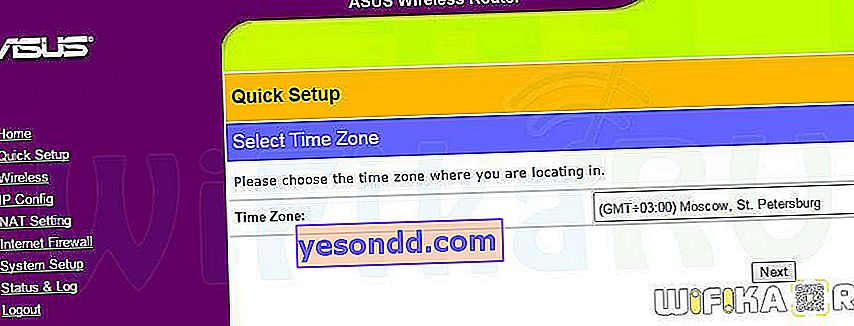
Następnie wybierz typ połączenia z dostawcą. Możesz się tego dowiedzieć z umowy o świadczenie usług internetowych. W każdym przypadku będzie inny typ w zależności od ustawień sprzętu operatora.
- W przypadku Beeline - wybierz L2TP
- Dla Rostelecom - PPPoE
- W przypadku innych dostawców może to być statyczny adres IP lub dynamiczny adres IP.
Mam PPPoE, więc włączam.
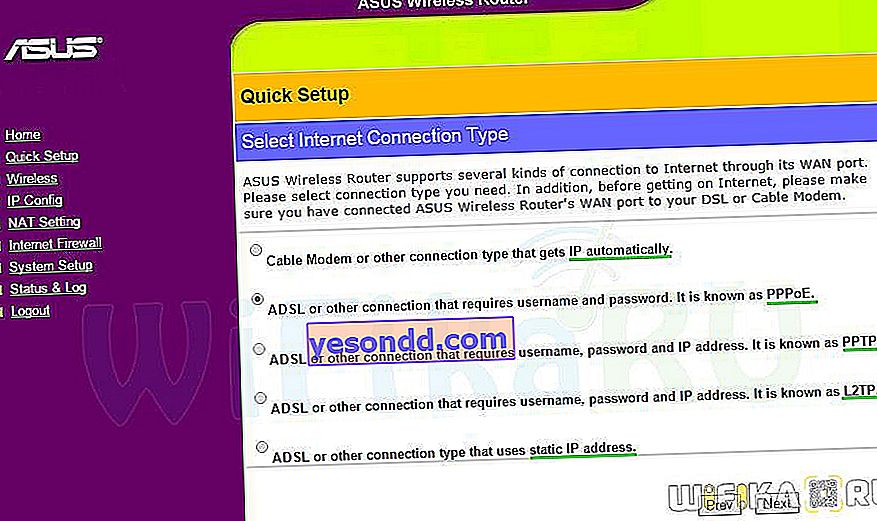
A teraz wpisuję login i hasło, aby się połączyć.
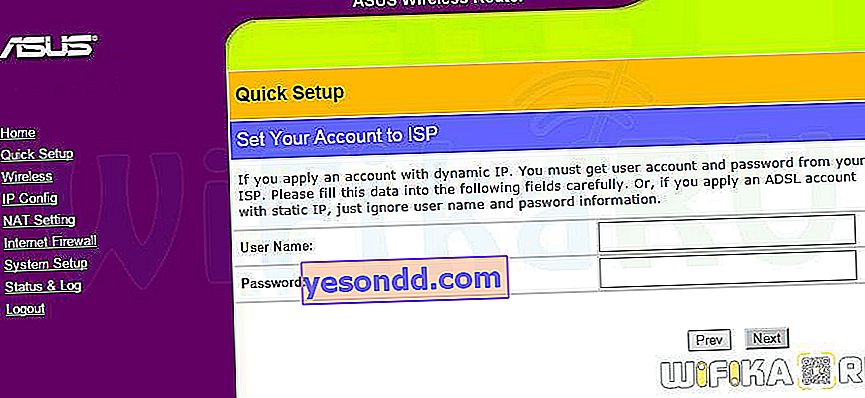
Jeśli masz typ „Automatyczny adres IP”, nie będziesz musiał w ogóle niczego wpisywać. W przypadku „Statycznego adresu IP” należy zarejestrować inne dane do połączenia z umowy - IP, brama, maska, serwer DNS.
Następnie wymyślamy nazwę naszej sieci Wi-Fi. Wybierz typ szyfrowania WPA2-PSK, hasło - od 8 znaków.
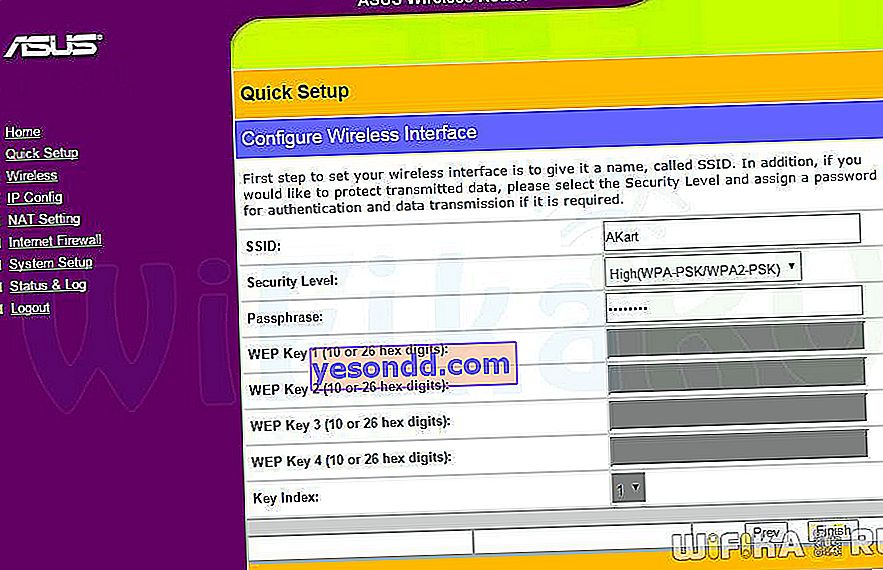
Na koniec ponownie uruchamiamy router, aby zmiany odniosły skutek.
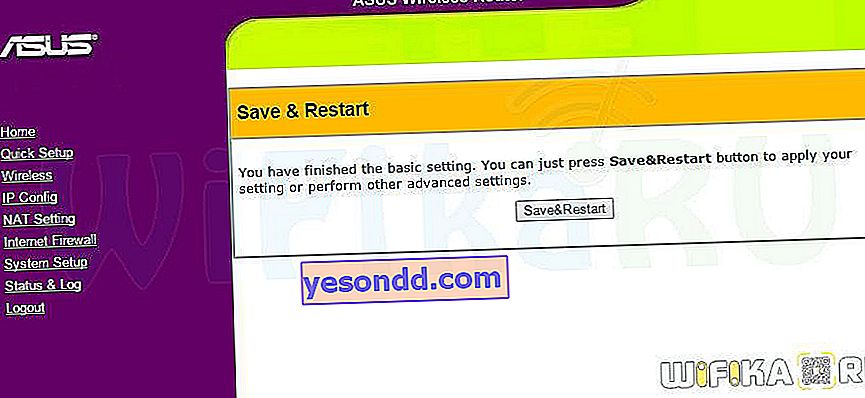
Oprogramowanie sprzętowe routera ASUS WL-520GC
Oprogramowanie układowe ASUS WL-520GC jest bardzo istotnym działaniem, ponieważ oprogramowanie sprzętowe nie zostało wydane przez długi czas i jest moralnie przestarzałe. Router jest popularny, więc jeśli przeszukujesz sieć, możesz znaleźć wiele oprogramowania firmowego stron trzecich o prawach autorskich o różnym stopniu „świeżości”. Na oficjalnej stronie Asusa ta ostatnia pochodzi z lipca 2011 roku. Występuje również na DD-WRT, od 2009.
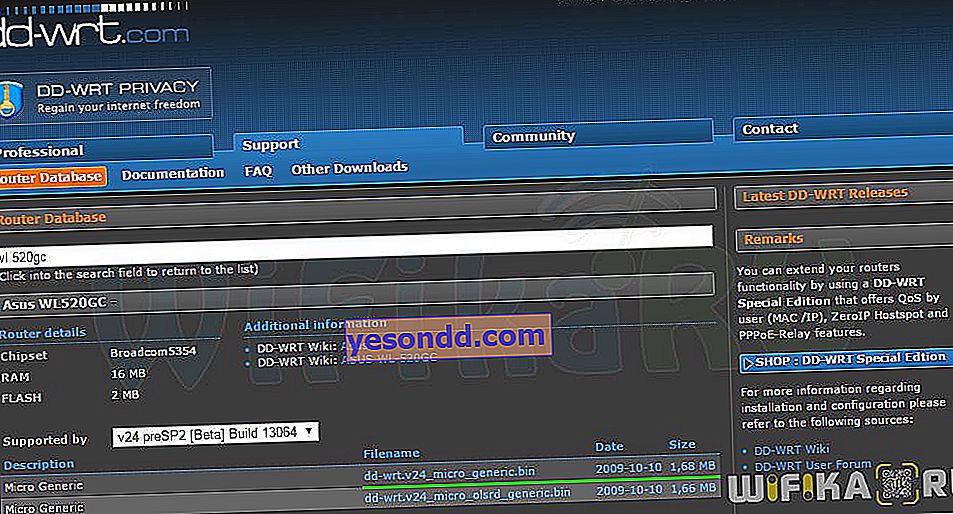
Pobierz ten, który wolisz. Potrzebujemy pliku z rozszerzeniem TRX - jeśli jest w archiwum to należy go najpierw rozpakować.

Przejdź do sekcji „Konfiguracja systemu> Aktualizacja oprogramowania układowego” w routerze, kliknij przycisk „Wybierz plik”, wybierz oprogramowanie sprzętowe z komputera i kliknij „Prześlij”.
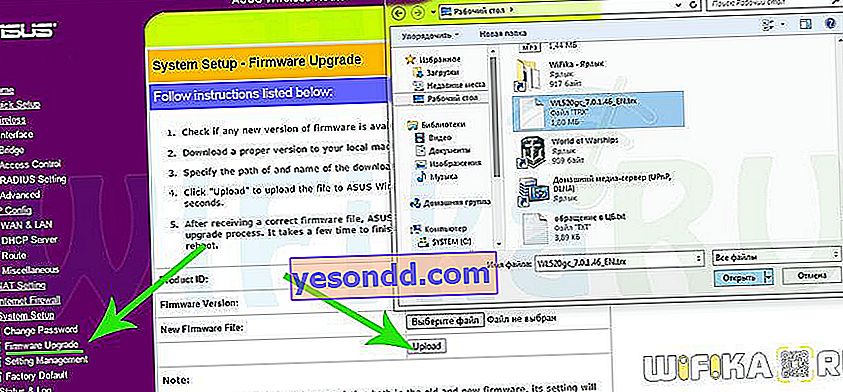
Proces oprogramowania układowego trwa około minuty - w tej chwili nic nie można zrobić z routerem, zwłaszcza odłączyć go od sieci. Po zakończeniu uruchomi się ponownie i będziesz mógł skorzystać ze wszystkich nowych funkcji zaktualizowanego oprogramowania układowego Asus WL-520GC
